
Cómo transferir música de Android a iPhone 16/15/14/13/12/11/X [2025]

La música a menudo ocupa un lugar especial en nuestras vidas y cambiar a un nuevo dispositivo no debería significar perder tus canciones favoritas. Si recientemente cambió de un teléfono Android a un iPhone y no está seguro de cómo transferir música de Android a iPhone, ha venido al lugar correcto. Este artículo presenta cinco métodos inteligentes para hacerlo sin problemas. Ya sea que prefiera herramientas profesionales, almacenamiento en la nube o aplicaciones inalámbricas, existe una solución hecha a su medida. Continúe leyendo para descubrir la forma más sencilla de mantener intactas sus listas de reproducción en su nuevo iPhone 16.
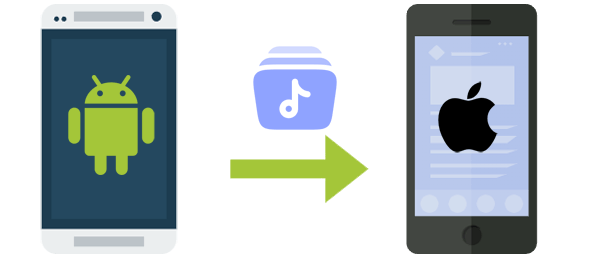
¿Le gustaría transferir sin problemas la música de su Android a su iPhone manteniendo la calidad original? ¿Necesita mover sus datos sin esfuerzo entre diferentes plataformas o administrarlos de manera eficiente en una pantalla más grande? Si es así, no busques más: Phone Transfer , la herramienta poderosa y confiable que estabas buscando. Es una opción líder en la industria, que garantiza la transferencia segura y sin restricciones de una amplia variedad de tipos de archivos.
¿Qué hace que Phone Transfer sea tan excelente? Puede:
¿Cómo se transfiere música de Android a iPhone con Phone Transfer sin interrupciones?
01 Comience descargando e instalando este software en su computadora. Cuando lo inicies, conecta ambos teléfonos a la misma máquina mediante cables USB.
02 Una vez que los teléfonos estén conectados, verá Conectado a continuación. Confirme que su dispositivo Android esté configurado como remitente y que su iPhone esté designado como receptor. De lo contrario, haga clic en "Cambiar". Ahora, marca la opción "Música" para continuar.

03 Marque todas las canciones que desea transferir y haga clic en "Exportar al dispositivo", y se copiarán rápidamente de Android a iPhone. Luego, podrás localizar y reproducir tu música Android en tu iPhone de inmediato.

Puedes sincronizar tu música Android con iTunes y posteriormente transferirla a tu iPhone. Antes de iniciar la copia, asegúrese de que sus archivos de música estén bien organizados y etiquetados correctamente en Android . A continuación se detallan los pasos para transferir música de Android a iPhone con iTunes:
Paso 1. Comience usando un cable USB para conectar su teléfono celular Android a su computadora. Si se le solicita, seleccione "Transferir archivos" o "MTP" como tipo de conexión en su Android . A continuación, abra el Explorador de archivos en Windows .
Paso 2. Dentro del Explorador de archivos, navegue hasta su teléfono inteligente Android y ubique la carpeta Música dentro del almacenamiento interno o en la tarjeta SD. Abra esta carpeta.
Paso 3. En el escritorio de su computadora, cree una nueva carpeta y copie los archivos de música que desea transferir a esta carpeta recién creada.

Paso 4. Desconecte su dispositivo Android y conecte su iPhone a su computadora. Inicie iTunes y, si aún no tiene iTunes instalado, asegúrese de instalarlo primero.
Paso 5. Arrastra y suelta la carpeta de música desde el escritorio de tu computadora a la sección Canciones dentro de la Biblioteca de iTunes.
Paso 6. Localiza y haz clic en el icono que representa tu iPhone para abrirlo en iTunes. Seleccione la opción "Música" y marque la casilla "Sincronizar música" para sincronizar toda su biblioteca de música. Finalmente, haga clic en el botón "Sincronizar".

El siguiente artículo muestra cuatro métodos para transferir música de iPhone a Android que puede necesitar.
Las 4 mejores formas sencillas de transferir música desde iPhone a Android¿Cómo se puede transferir música de Android a iPhone? Llevar sus archivos de música desde su teléfono inteligente Android a un servicio de almacenamiento en la nube como Google Drive puede facilitar el proceso de transferencia de música de Android a iPhone de forma inalámbrica. Luego, puedes proceder a descargar la música en tu iPhone.
¿Cómo pasar música de Android a iPhone con Google Drive?
Paso 1. Inicie la aplicación Google Drive en su dispositivo Android e inicie sesión en su cuenta de Google.
Paso 2. Seleccione "Cargar" después de tocar el ícono "Agregar (+)" en la esquina inferior derecha. Después de esto, toque "ABRIR" y elija los archivos de música que desea cargar desde su almacenamiento a Google Drive.

Paso 3. Después de eso, abre la aplicación Google Drive en tu iPhone e inicia sesión con la misma cuenta de Google.
Paso 4. Localiza los archivos de música cargados recientemente y procede a descargarlos a tu iPhone.
Nota: Google Drive funciona independientemente de una computadora y permite transferencias inalámbricas de archivos de música. Sin embargo, requiere una conexión activa a Internet en ambos dispositivos. Además, es esencial tener en cuenta que el espacio de almacenamiento disponible en Google Drive podría imponer limitaciones en la cantidad de música que puedes transferir.
Para acceder y transferir sus archivos Android en una Mac , debe instalar Android File Transfer. Luego, cuando copie datos de su Mac a su iPhone y busque manejar sus datos, incluida la música, iTunes de Apple resulta útil.
¿Cómo transferir música de Android a iPhone 16/15/14/13/12/11/X/8 usando Android File Transfer?
Paso 1. Descargue e instale la herramienta de transferencia de archivos Android en su Mac si aún no está instalada. Conecte su teléfono Android a la Mac mediante un cable USB.

Paso 2. Inicie Android File Transfer y navegue hasta la carpeta Música en su dispositivo Android . Selecciona los archivos de música que deseas transferir y arrástralos a una carpeta en tu Mac . Desconecte su teléfono Android una vez que se complete la transferencia.
Paso 3. Abre iTunes en tu Mac y arrastra la carpeta que contiene tu música a la biblioteca de iTunes. Espere a que iTunes procese y organice las canciones.
Paso 4. Conecta tu iPhone a la Mac usando un cable Lightning. En iTunes, haz clic en el ícono de tu iPhone, navega hasta la pestaña "Música" y marca la opción para sincronizar tu biblioteca o listas de reproducción seleccionadas. Haz clic en "Sincronizar" para transferir la música desde tu Mac a tu iPhone.
La aplicación SHAREit ofrece un método conveniente para compartir de forma inalámbrica su música Android con un iPhone. Además de facilitar la transferencia de archivos entre plataformas, como canciones, vídeos y documentos, esta aplicación también sirve como un potente reproductor multimedia capaz de manejar música y vídeos en varios formatos. Antes de iniciar la transferencia, asegúrese de que ambos dispositivos estén conectados a la misma red Wi-Fi para un proceso de transferencia de archivos más fluido y rápido. ( Lea esta reseña de SHAREit para obtener más información).
¿Cómo cambiar música de Android a iPhone usando SHAREit?
Paso 1. Descargue e instale la aplicación SHAREit tanto en su dispositivo Android como en su iPhone. Inicie la aplicación SHAREit en su teléfono Android .
Paso 2. Toca la opción "Enviar" y selecciona la pestaña "Música" en la parte superior de la pantalla. Elige las canciones que deseas enviar a tu iPhone. Después de eso, abra la aplicación SHAREit y seleccione "Recibir".

Paso 3. Cuando el nombre de tu iPhone aparezca en la pantalla, haz clic en él. Una vez que se complete la transferencia, tendrás todas las canciones seleccionadas en tu iPhone.
P1. ¿Es posible transferir música de Android a iPhone mediante Bluetooth?
Transferir música de Android a iPhone a través de Bluetooth a menudo no es factible debido a problemas de compatibilidad entre los protocolos Bluetooth de los dos dispositivos. Si bien las aplicaciones de terceros o las soluciones alternativas a veces pueden ayudar, generalmente es un proceso complejo.
P2. ¿Puedo pasar música de Android a iPhone mediante Move to iOS ?
La aplicación Move to iOS simplifica la transferencia de diversos datos como mensajes, marcadores, aplicaciones, contactos, fotos y calendarios. Sin embargo, no puede manejar música, archivos PDF, libros, etc. ( Aquí están las 9 mejores alternativas de migración a iOS que puede necesitar).
P3. ¿Puedo transferir canciones descargadas de Google Play en Android a iPhone?
Mover música de Google Play en Android a un iPhone es difícil debido a las diferencias de plataforma. Google Play Music no admite transferencias directas. Pero, con servicios de suscripción de música como Spotify o Apple Music, puedes descargar canciones en tu Android y acceder a ellas en tu iPhone iniciando sesión en el mismo servicio.
El artículo presenta un total de cinco métodos efectivos para transferir música de Android a iPhone. Al parecer, en estos métodos, una herramienta se destaca como la estrategia definitiva: Phone Transfer . Con su interfaz sencilla y capacidades integrales, esta herramienta le permite copiar y controlar música y otros archivos sin esfuerzo. Ya sea que esté copiando sus canciones entre dispositivos o buscando manipular sus archivos como un profesional, sin duda es su solución todo en uno. Finalmente, escriba una línea a continuación, si corresponde. Y cualquier sugerencia que hagas captará nuestra atención.
Artículos relacionados:
¿Cómo transferir música de Android a iPad? 4 mejores maneras que debes saber
¿Cómo transferir tonos de llamada de Android a iPhone? 4 formas + 1 bonificación
¿Cómo transferir música de Android al iPod en 2025? (3 formas eficientes)
Cómo transferir datos de Android a iPhone como un profesional

 Transferencia de teléfono a teléfono
Transferencia de teléfono a teléfono
 Cómo transferir música de Android a iPhone 16/15/14/13/12/11/X [2025]
Cómo transferir música de Android a iPhone 16/15/14/13/12/11/X [2025]





